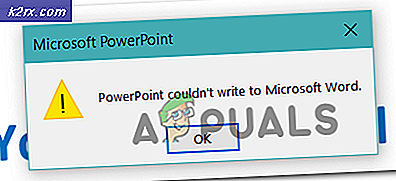Düzeltme: Outlook oturum açamıyor. Ağa bağlı olduğunuzu ve uygun sunucu ve posta kutusu adı kullandığınızı doğrulayın.
Outlook oturum açamıyor. Ağa bağlı olduğunuzu ve uygun sunucu ve posta kutusu adını kullandığınızı doğrulayın. Profilinizdeki Mailbox Exchange bilgi sunucusunun gerekli bilgileri eksik. Doğru Microsoft Exchange bilgi hizmetini kullandığınızdan emin olmak için profilinizi değiştirin. Bunun nedeni, kök etki alanı sunucusunun autodiscover isteğine yanıt vermesidir ve Outlook'u açamaz veya hesabınızı bununla birlikte kullanamazsınız. Bu durum, Microsoft'un hizmetlerini sürekli olarak güncellemesi ve yükseltmesi ve çoğu kez kullanıcılarını yeni hizmetlerine uydurma girişimi nedeniyle, kullanıcılarına yönelik yapılandırmaları güncellememesi nedeniyle gerçekleşir.
Birçok kullanıcı bu hatayı hem Outlook hem de Exchange için alıyor ve genel sonuç Microsoft'un sorumlu olduğunu gösteriyor. Bu sorun genellikle Outlook 2016 ile olur, ancak diğer sürümlerde de olabilir. Mesaj, profilinizdeki bilgileri güncellemeniz gerektiğine inanmanıza neden olacak, Outlook'un açmayı reddettiğinden ve bununla hiçbir şey yapamayacağınız için yapılması imkansız.
Ancak, kayıt defterini değiştirmek veya autodiscover ile ilgili sorunları ele alan bir .xml dosyası oluşturmak gibi yapabileceğiniz birkaç şey vardır . Bu sorunla ilgili neler yapabileceğinizi görmek için okumaya devam edin.
Yöntem 1: / resetnavpane komutunu kullan
Resetnavpane düğmesi geçerli kullanıcı profili için Gezinme Bölmesini temizler ve yeniden oluşturur. Ayrıca tüm favori klasörleri ve kısayolları kaldırır ve profilename.xml dosyasını silmek aynı şeyi yapar.
- Çalıştır iletişim kutusunu açmak için Windows tuşlarına ve R tuşlarına aynı anda basın.
- İletişim kutusunda, aşağıdaki komutu yazın ve klavyenizde Enter tuşuna basın veya tıklayın.
Outlook.exe / resetnavpane
Outlook.exe ve / resetnavpane arasında boşluk olduğunu unutmayın. Bu, sorunu Outlook ile gidermenize yardımcı olacak ve tekrar kullanmaya devam edebilirsiniz.
Yöntem 2: Kayıt Defteri Düzenleyicisi aracılığıyla, Outlook Profilleri içindeki anahtarları silin.
Kayıt Defteri Düzenleyicisi'nden belirli bir klasörü silmek, Outlook'un OST verilerini yeniden oluşturmaya başlamasına neden olur. Bir Exchange hesabınız olduğunda OST verileri kullanılır ve Önbelleğe Alınmış Exchange Modunu kullanmak veya sadece çevrimdışı çalışmak istiyorsunuz. Daha sonra, Outlook'u her zamanki gibi kullanmaya devam edebilirsiniz. İsterseniz veya ihtiyacınız varsa, IMAP, POP3 ve web tabanlı posta hesapları için kullanılan bir PST'yi de ekleyebilirsiniz.
- Klavyenizdeki Windows ve R tuşlarını basılı tutun.
- Çalıştır iletişim kutusuna regedit yazın ve Enter tuşuna basın ve Tamam'ı tıklatın.
- Artık kayıt defteri düzenleyicisindeyseniz, aşağıdaki klasöre gitmek için sol gezinti bölmesini kullanın: Not: 16.0 Office 2016 (Outlook 2016) içindir. Eski veya daha yeni bir sürüm kullanıyorsanız, sayı aşağıdaki gibi farklı bir sayı olacaktır:
Outlook 2007 = \ 12 \
PRO TIP: Sorun bilgisayarınız veya dizüstü bilgisayar / dizüstü bilgisayar ile yapılmışsa, depoları tarayabilen ve bozuk ve eksik dosyaları değiştirebilen Reimage Plus Yazılımı'nı kullanmayı denemeniz gerekir. Bu, çoğu durumda, sorunun sistem bozulmasından kaynaklandığı yerlerde çalışır. Reimage Plus'ı tıklayarak buraya tıklayarak indirebilirsiniz.
Outlook 2010 = \ 14 \
Outlook 2013 = \ 15 \
Outlook 2016 = \ 16 \
16.0 \ Outlook \ Profiles \ Outlook \ Microsoft \ Office \ HKEY_CURRENT_USER \ SOFTWARE
- Klasördeki anahtarları silin .
Yöntem 3: Outlook'a AutoDiscover'a yanıt vermemesini söyleyin;
Söz konusu sorun, kök etki alanı sunucusunun autodiscover isteğine yanıt vermesi ve Outlook'un AutoDiscover'a bile getirmemesidir . [Domain.com]. Aşağıdaki kayıt defteri girdisini eklerseniz, Outlook'a kök etki alanını yoksaymasını ve listeden sonraki seçeneğe gitmesini söylüyorsunuz.
Seçenek 1: Kayıt Defteri Düzenleyicisi ile
- Önceki yöntemin 1'den 3'e kadar olan adımlarını kullanın, ancak \ 16.0 \ Outlook'dan sonra durun ve Profiller klasörünü açmayın, ancak bunun yerine Otomatik Bul'u tıklatın.
- Sağ tarafa sağ tıklayın, Yeni'yi seçin ve DWORD (32-bit) Değeri'ni seçin.
- ExcludeHttpsRootDomain değerini adlandırın
- Ekledikten sonra, değeri çift tıklatın ve Değer verisini 1 olarak ayarlayın ve Base'yi Onaltılı olarak bırakın.
- Kayıt Defteri Düzenleyicisi penceresini kapatın ve Outlook'un yeniden olması gerektiği gibi çalışması gerekir.
2. Seçenek: .xml dosyasıyla
- Aşağıdaki metni içeren bir metin dosyası oluşturun ve test .xml olarak kaydedin . Masaüstünüzde herhangi bir yeri sağ tıklayıp Yeni'ye gidip Metin Belgesi'ni seçerek bir metin dosyası oluşturabilirsiniz .
E-posta
yönlendirme bağlantısı
https: //YOUR_CAS_SERVER_NAME_HERE/autodiscover/autodiscover.xml
- Bu dosyayı bir ad ve bildiğiniz bir yer ile kaydedin ve daha sonra kazayla silmek istemediğinizi biliyorsunuz.
- AutoDiscover'a ulaşmak için Seçenek 1'in ilk adımını izleyin.
- Yeni bir String değeri oluşturun ve e-posta etki alanı adınız ne olursa olsun adlandırın, örneğin com .
- Yeni değeri çift tıklayın ve az önce oluşturduğunuz .xml dosyasının yolunu girin.
- Bir DWORD değeri oluşturun , bunu PreferLocalXML olarak adlandırın
- Çift tıklayın ve 1 değerini verin .
- Kayıt Defteri Düzenleyicisi'ni kapatın ve Outlook'u tekrar deneyin.
Yöntem 4: profilinizi silin ve yeni bir tane oluşturun.
Bu, Outlook profilinizi tamamen sildikçe son çözümdür ve yeni bir tane oluşturmanız ve bağlantınızı yeniden yapılandırmanız gerekir. Bununla birlikte, adımlar aşağıda listelenmiş olsa da, bir resim kılavuzu istiyorsanız, o zaman ( burada ) görüntüleyin.
- Windows 8 tuşuna basın ve Denetim Masası yazın, sonra Windows 8 veya daha yeni kullanıyorsanız, sonucu açın. Eski sürümlerde Başlat menüsündeki Denetim Masası bulunur - doğrudan buradan açın.
- Simgeler görünümüne geçin, büyük veya küçük ve açık
- Mail -> Profiller'i tıklayın ve Outlook'u seçin
- Silmek için Kaldır'a tıklayın.
- Yeni bir profil eklemek için tıklayın, Outlook1 olarak adlandırın.
- Hesabınızı yeniden yapılandırmak için talimatları izleyin.
İşiniz bittiğinde, hesabı / profili tekrar oluşturacaksınız, yalnızca bu sefer Windows'ın beğendiği şekilde yapılandırıldı ve bununla ilgili herhangi bir sorun yaşamayacaksınız.
Günün sonunda, bu, diğer birçok konuyla birlikte, Microsoft'un sürekli olarak Windows'u geliştirdiğini ve geliştirdiğini ve yeni işlevselliklerin eski meslektaşlarıyla uyumlu olmamasından kaynaklanıyor. Ancak, yukarıdaki yöntemlerden herhangi birini basitçe uygulamanız durumunda, Outlook hesabınızın hiçbir zaman tekrar çalışmasını sağlayabilirsiniz.
PRO TIP: Sorun bilgisayarınız veya dizüstü bilgisayar / dizüstü bilgisayar ile yapılmışsa, depoları tarayabilen ve bozuk ve eksik dosyaları değiştirebilen Reimage Plus Yazılımı'nı kullanmayı denemeniz gerekir. Bu, çoğu durumda, sorunun sistem bozulmasından kaynaklandığı yerlerde çalışır. Reimage Plus'ı tıklayarak buraya tıklayarak indirebilirsiniz.